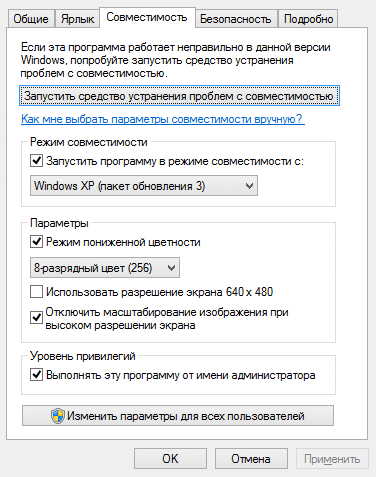Причин того, почему игра «Казаки» не работает, вылетает или не запускается, может быть много. И все они могут быть разными. Рассмотрим некоторые из них.
Обязательно перед каждым действием делайте копию заменяемых файлов в папке игры, иначе вам придется скачивать (или только устанавливать игру) заново! Ведь вы скачиваете разные версии игры, кто-то скачал оригинальную версию, кто-то Золотую Коллекцию, кто-то Юбилейный сборник. Поэтому какой-то способ может не сработать, и придется использовать другой.
Самый легкий способ избавиться от всех проблем вылета
— это скачать Юбилейный сборник стратегий от GSC. Если вам не жалко 8 Гб пространства на жестком диске и нескольких часов ожидания скачивания (у большинства все-таки оптоволоконный интернет), то вы получите сразу все игры из сборника, которые будут идти практически на любом компьютере.
Единственное — это то, что могут возникнуть проблемы с установкой патчей (например патч от игрока POMOR на заказ по 50 юнитов в Казаки Снова Война), но это решается так:
- Запустить средство для устранения проблем с совместимостью (для Windows 10), либо устанавливаем вручную
- Устанавливаем патч (перекидываем все файлы в папку с игрой)
- Скачиваем патч для новых видеокарт (ddraw.dll) и переименовываем его в mdraw.dll.
- Заменяем патч на файл из папки с игрой.
Не работает мышка, черный экран и музыка
DirectDraw Init failed : Mode 1024x768x8 not found. Cossacks should not run.
Типичный симптом. Обычно такое происходит с обладателями новых видеокарт. Такое бывает, даже когда вы установили Юбилейный сборник. И у меня самого было такое. Как это лечится:
Вариант 1: Возможно, что это просто сообщение о том, что у вас на экране стоит слишком высокое разрешение. Нажмите на кнопку повтор, и игра запустится.
Вариант 1.1: Игра запустилась, но нельзя поменять разрешение экрана, как на картинке (типичный вариант для Windows 10):

В таком случае нужно выставить совместимость с Windows XP Service Pack 3 или Windows 7. Кликаем на ярлык игры или файл dmcr.exe в папке с игрой, выбираем Свойства, переходим на вкладку Совместимость, нажимаем галочку «Запустить программу в режиме совместимости с» и выбираем систему из написанных мной выше.
Вариант 2: Вам нужно установить патч для новых видеокарт. Ссылка — чуть выше. Если у вас нет юбилейного сборника, то просто закидывайте его в папку с игрой, он ничего не заменяет.
Быстро крутится мельница, быстрый скроллинг (прокручивание), быстрая скорость игры
Мне удалось найти выход только для Казаки Снова Война, там нужно скачать какой-то патч, для Казаков ЕВ, ПДК и Завоевания Америки проблема остается нерешенной. 🙁
Игра на нетбуке
Вообще, сейчас мало кто пользуется нетбуками, да и сами они давно вышли из производства. Однако у меня есть такой, купил в 2011 году :). Правда он уже год как перестал работать.
Как настроить игру на Windows 7
Инверсия (искажение) цветов
Основная проблема обладателей Windows 7 — это когда при запуске игры (dmcr.exe) главное меню (как и вся игра) показывается с искаженными цветами. Для настройки игры вам надо завершить процесс explorer.exe в Диспетчере задач (Ctrl+Alt+Delete). Затем, после завершения игры снова вызвать диспетчера и запустить explorer.exe обратно.
Есть еще более автоматизированный способ — скачать патч для windows 7. Там будет файл dmcr.bat. Он выполняет те же действия. Его надо положить в папку с игрой и запускать игру через него. А еще можно создать для него ярлык на рабочий стол и запускать с него. Можно еще и поставить значок игры, тогда он ничем не будет отличаться от оригинального dmcr.exe 🙂
Кстати, такая проблема существует только в Windows 7, так как она использует графическую оболочку Windows Aero, а в Windows 8 и 10 используется Metro, поэтому там можно запускать игру без этого патча.
Windows 8
На windows 8 некоторые проблемы сохранились — это не работающая мышка, черный экран и музыка при запуске игры. Но в отличие от windows 7, хотя бы патч не надо устанавливать.
Итак, чтобы нормально запустить казаки на Windows 8, нужно:
- Скачать небольшой архив (858.24 Kb), распаковать находящиеся в нем файлы в папку с игрой, с заменой файлов.
- После этого, следует перейти к свойствам файла dmcr.exe, который находится в папке с игрой Казаки. Далее нужно нажать на вкладку «Совместимость», а также выставить настройки, сделанные на скриншоте:
После данной настройки обычно игра казаки на Windows 8 должна запуститься нормально. Данный способ игры проверялся на версиях: Казаки Снова Война и Казаки Последний Довод Королей. Также возможно что работает на игре Казаки Европейские Войны и Казаки Эхо Войны. По отзывам пользователей, у некоторых не работает на версии Казаки Империя.
Windows 10
Ну здесь я уже могу точно по своему опыту сказать, что делал я сам для нормальной работы игры. Хотя у меня и на ноутбуке на Windows 7 сначала ничего не запускалось, но это, так сказать, свежий опыт.
Самое первое что нужно сделать — это запустить средство для устранения проблем с совместимостью. Если у вас игра сразу заработает, значит и устанавливать ничего и не надо.
Сначала я скачал Казаки Снова Война (ссылка игру в правом блоке сайта). Установил не-Steam версию, включил DirectPlay, установил патч (какой-то другой dmcr.exe), игра заработала.
Включаем DirectPlay для Казаки Снова Война
Скачиваем игру по ссылке;
В программе установки выбираем взломанную версию (не Steam!)
(Но можно конечно и Steam-версию установить, но в таком случае у вас игра из стима не запустится, и вам самостоятельно придется искать папку установки и создавать ярлык запуска dmcr.exe)
- Переходим в Панель Управления > Программы и компоненты > Включение и отключение компонентов Windows
- Находим папку «Компоненты прежних версий», раскрываем, и ставим галочку напротив «DirectPlay». Игра должна запуститься.
- Далее, если у вас обнаружились проблемы с изменением настроек, бешеной скоростью игры, то замените dmcr.exe аналогичным файлом из архива.
Однако я решил не останавливаться на достигнутом, и мне захотелось установить, к примеру, Казаки Последний Довод Королей. Или Казаки 2. Поняв, что у меня ничего не получится, так как dmcr.exe у них у всех разные, поэтому одного универсального dmcr.exe не существует. В связи с чем я решил скачать Юбилейный сборник стратегий от GSC Game World. В нем запускаются Казаки Снова Война, Последний Довод Королей, Европейские Войны, Завоевание Америки (+В поисках Эльдорадо). Если они не запустились сразу, нужно кликнуть правой кнопкой мыши на файл dmcr.exe -> Свойства -> Вкладка Совместимость -> Запустить средство для устранения проблем с совместимостью.
Казаки 2, Александр на Windows 10
Для Казаки 2, Александра получилось следующее решение:
Скачать этот архив с программой. Эта программа помогает запускать старые игры на новых компьютерах. Запускаем dxwnd.exe. Если вы не меняли папку в установке сборника (C:Program Files (x86)Стратегии от GSC Game WorldНазвание игры), то вы можете просто выделить нужную игру, нажать на нее правой кнопкой мыши и запустить ее, нажав в списке «Run». Если вы установили в другой каталог — то также выделяем игру, нажимаем правой кнопкой, выбираем «Modify«, в поле «Launch» и «Path» указываем нужный путь к файлу «engine.exe» (файл, по которому запускается игра). Перед запуском игры не забудьте выставить разрешение 1024×768.
Нашел файлик, там довольно «капитанские» ответы на вопросы, связанные с установкой и работоспособностью игры. Но все равно оставлю. Вот сам файл.
Если здесь нет какой-то проблемы, напишите письмо мне, и она появится здесь.
Обновлено: 05.02.2023
Практически каждая компьютерная игра поддаётся изменению настроек без графического интерфейса. Для этого существуют специальные конфигурационные файлы в её папке с файлами. Но без инструкции разобраться в них сможет не каждый пользователь. В этой статье вы узнаете, каким образом можно без входа в игру изменить её разрешение.
Устранение проблем с разрешением в играх
Смена разрешения часто бывает необходима, когда программа самостоятельно не может установить нужные параметры для вашего экрана. Или после их применения экран ведёт себя странно — скрин с игрой смещён в одну из сторон. Или часть картинки с игрой заходит за пределы монитора.
Для таких случаев необходимо сделать следующее:
Используйте этот метод при любых проблемах, связанных с настройками экрана в играх. Он также сможет вам помочь в том случае, если у вас устаревшее устройство, для которого параметры разрешения применяются некорректно.
Изменение конфигурационных файлов игры
Следующий способ изменения разрешения не является универсальным. А для каждой игры конфигурационные файлы вам придётся искать самостоятельно. Ведь для их названия нет каких-либо стандартов. И каждый разработчик может именовать их по своему усмотрению. Поэтому включайте свою интуицию и открывайте папку с игрой, куда вы её устанавливали.
Если вы не знаете, где находится папка:
Итак, папку мы нашли. Теперь необходимо в ней отыскать файл, в котором мы сможем вручную указать разрешение:
- Вам нужно искать файлы с расширением .cfg или .ini;
- Полное имя может быть следующими: systemConfig.cfg, config.ini и другие в том же духе;
- Выберите такой файл ПКМ и нажмите «Открыть с помощью»;
- В предложенных программах вам нужно выбрать «Блокнот»;
- Затем найдите в текстовом файле значения разрешения игры. В блокноте часто эти параметры стоят напротив слова «Resolution»;
- Укажите нужное вам разрешение и сохраните файл. Но не меняйте его расширение.
Попробуйте запустить игру с новыми параметрами. Если вы сделали всё правильно — она будет отображена в установленных вами значениях ширины и высоты экрана.
Как поменять разрешение при помощи иконки, не заходя в игру
Не обязательно копаться в папке с игрой, чтобы изменить разрешение, в котором она будет запускаться. Вы можете использовать иконку и её настройки, чтобы сделать задуманное.
Для этого выполните следующие действия:
Дописывать параметр нужно после имеющихся символов
Теперь запустите игру, чтобы проверить, что настройки разрешения изменились. И у вас получилось это сделать, не заходя в игру. Если ничего не вышло, переходим к следующим способам. А в строке, где мы задавали параметры экрана вручную сотрите добавленные символы и снова сохраните изменения.
Изменение параметров в отдельных настройках
Некоторые популярные игры имеют отдельный модуль с настройками клавиатуры, экрана, графики и прочего. И после установки на рабочем столе появляется не только значок игры, но и настроек. В этом случае вам не нужно искать конфигурационные файлы в папке или прописывать вручную параметры разрешения при помощи иконки.
Запустите этот блок и найдите нужные параметры:
Это не обязательно должен быть блок с настройками. Иногда инсталлятор игры предлагает нам сменить настройки графики и разрешения при запуске.
Редактор реестра для настройки игры
При помощи редактора реестра Windows мы также имеем возможность изменить параметры разрешения в игре. Но и этот способ не является универсальным. Так как не все игры оставляют конфигурационные данные для редактирования в реестре.
Чтобы его запустить в Windows:
После этого закройте окно редактора реестра и запустите игру. Возможно, необходима будет перезагрузка компьютера, чтобы параметры вступили в силу.
Смена разрешения через ПО видеокарты NVIDIA
Для каждой видеокарты необходимо устанавливать драйвер — об этом знают все (или почти все) пользователи. Но многие могут не знать, что часто с драйвером новых моделей устанавливается дополнительный графический интерфейс. Который позволяет изменять разрешение монитора для игр.
Для компьютеров с видеоадаптером NVIDIA есть возможность открыть панель управления прямо с рабочего стола:
Таким же образом можно изменить параметры разрешения на компьютерах с установленной видеокартой AMD Radeon. Нажмите на рабочем столе ПКМ на пустом месте без иконок и выберите «Настройки Radeon».
Универсальная программа для смены разрешения в играх
Размер программы всего 19 килобайт. И этот крошечный инструмент поменяет любое разрешение практически в любом мониторе и игре, не заходя в игру. Работать с ней очень просто. После запуска вы увидите строку с кнопкой «Browse». Нажав её, нужно выбрать вашу игру из списка установленных приложений. Затем ниже выберите для неё разрешение. Сохраните настройки и запускайте игру, для которой изменили параметры.
Многие пользователи, столкнувшись с невозможностью запуска какой-либо игры из-за её графических настроек, хотели бы поменять разрешение в игре на оптимальное, не заходя в саму игру. Механизм реализации данной задачи для многих является «тёмным лесом», так как изменить графические настройки игры без её запуска кажется невозможным. Тем не менее существует несколько действенных способов изменить графические настройки игры без входа в игру, с которыми я и познакомлю читателей данного материала.
Как поменять разрешение экрана вне диапазона монитора на оптимальное, не заходя в игру
Другим фактором, вызывающим необходимость изменения настроек экрана без активации игры, являются некорректные настройки , выбранные самим пользователем. Игра с такими опциями не будет запускаться, вследствие чего у человека возникнет необходимость в установке оптимальных настроек.
Существует несколько действенных альтернатив, позволяющих изменить разрешение игры, соотношение сторон не запуская саму игру.
Измените свойства ярлыка игры
Первым из популярных способов является изменение настроек ярлыка , запускающего саму игру с рабочего стола.
| 1 | Наведите на ярлык игры курсор мышки, нажмите ПКМ, выберите « Свойства » |
| 2 | Перейдите на вкладку « Ярлык » |
| 3 | В строке « Объект » в самом конце справа поставьте пробел, после чего напишите -w 800, -h 600 |
То есть width (ширина) – 800 пикселей, а height (высота) – 600 пикселей. Наша игра должна запуститься с указанным невысоким разрешением, после чего перейдя в её настройки можно выставить требуемое оптимальное разрешение экрана.
Вместо указанных параметров можно использовать альтернативные и более высокие – 1024 на 768, 1280 на 1024 и другие. После внесения изменения сохраните результат, нажав на « Ок » внизу, после чего попробуйте запустить игру с помощью данного ярлыка вновь.
Альтернативным вариантом изменений может быть переход во вкладку « Совместимость » свойств ярлыка, и выбора там режима разрешение экрана 640 на 480 .
Модифицируйте файл конфигурации
Другим популярным способом поменять разрешение игры без её запуска является нахождение и изменение конфигурационного файла игры , в котором находятся графические настройки игрового экрана. Сам файл обычно находится в директории игры, и в зависимости от конкретики игры может иметь разное, тем не менее узнаваемое, название – например, settings.ini , settings.xml , variables.txt , options.ini , имя игры.cfg , имя игры.ini и другие схожие аналоги.
Необходимо открыть такой файл (с помощью стандартного «Блокнота»), и найти там параметры, в которых прописаны показатели разрешения экрана.
Например, это могут быть:
iSize W=1920
iSize H=1080
Resolution 1600 900
И другие аналоги. Поставьте вместо данных значений более скромные показатели (например, 1024 на 768), сохраните изменения в данном файле с помощью нажатия на «Сохранить», после чего попытайтесь запустить саму игру.
Используйте лаунчер, чтобы поменять разрешение
В некоторых случаях игру запускает специальный лаунчер , в котором пользователь может прописать соответствующие настройки экрана. Используйте данный лаунчер для установки базовых графических настроек , а уже потом, после корректного запуска игры, модифицируйте настройки по своему усмотрению.
Задействуйте GeForce Experience
Используйте функционал Стим, не заходя в саму игру
Если вы запускаете игру через клиент Стим, тогда перейдите в библиотеку Стим , найдите там нужную игру, кликните на ней ПКМ , выберите « Свойства » (Properties). Во вкладке общие выберите « Установить параметры запуска ».
-w XXXX -h XXXX (вместо ХХХХ введите конкретные размеры экрана, например: -w 1024 -h 768)
Нажмите на «Ок» и закройте окно. Запустите игру.
Заключение
В данном материале были разобраны способы, позволяющие поменять высокое разрешение в игре на оптимальное, не заходя в саму игру. Наибольшую эффективность показало прописывание параметров настроек экрана через ярлык игры и её конфигурационный файл. В самой же игре можно попробовать нажать на комбинацию клавиш Alt+Enter – это позволит перейти в оконный режим, и уже из него, с появлением нормального изображения, настроить игру так, как вам нужно.
Решение проблем в Казаки 3: Золотой век — не устанавливается? Не запускается? Тормозит? Вылетает? Лагает? Ошибка? Не загружается?
К сожалению, в играх бывают изъяны: тормоза, низкий FPS, вылеты, зависания, баги и другие мелкие и не очень ошибки. Нередко проблемы начинаются еще до начала игры, когда она не устанавливается, не загружается или даже не скачивается. Да и сам компьютер иногда чудит, и тогда в Казаки 3: Золотой век вместо картинки черный экран, не работает управление, не слышно звук или что-нибудь еще.
Что сделать в первую очередь
- Скачайте и запустите всемирно известный CCleaner (скачать по прямой ссылке) — это программа, которая очистит ваш компьютер от ненужного мусора, в результате чего система станет работать быстрее после первой же перезагрузки;
- Обновите все драйверы в системе с помощью программы Driver Updater (скачать по прямой ссылке) — она просканирует ваш компьютер и обновит все драйверы до актуальной версии за 5 минут;
- Установите Advanced System Optimizer (скачать по прямой ссылке) и включите в ней игровой режим, который завершит бесполезные фоновые процессы во время запуска игр и повысит производительность в игре.
Системные требования Казаки 3: Золотой век
Второе, что стоит сделать при возникновении каких-либо проблем с Казаки 3: Золотой век, это свериться с системными требованиями. По-хорошему делать это нужно еще до покупки, чтобы не пожалеть о потраченных деньгах.
Минимальные системные требования Казаки 3: Золотой век:
Windows XP, Процессор: Intel Core 2 Duo 1,6 GHz, 1 GB ОЗУ, 4 GB HDD, nVidia GeForce 8800 Видеопамять: 256Mb, DirectX 9.0c, Широкополосное подключение к интернету, Клавиатура, мышь
Каждому геймеру следует хотя бы немного разбираться в комплектующих, знать, зачем нужна видеокарта, процессор и другие штуки в системном блоке.
Файлы, драйверы и библиотеки
Практически каждое устройство в компьютере требует набор специального программного обеспечения. Это драйверы, библиотеки и прочие файлы, которые обеспечивают правильную работу компьютера.
Начать стоит с драйверов для видеокарты. Современные графические карты производятся только двумя крупными компаниями — Nvidia и AMD. Выяснив, продукт какой из них крутит кулерами в системном блоке, отправляемся на официальный сайт и загружаем пакет свежих драйверов:
Обязательным условием для успешного функционирования Казаки 3: Золотой век является наличие самых свежих драйверов для всех устройств в системе. Скачайте утилиту Driver Updater, чтобы легко и быстро загрузить последние версии драйверов и установить их одним щелчком мыши:
- загрузите Driver Updater и запустите программу;
- произведите сканирование системы (обычно оно занимает не более пяти минут);
- обновите устаревшие драйверы одним щелчком мыши.
Фоновые процессы всегда влияют на производительность. Вы можете существенно увеличить FPS, очистив ваш ПК от мусорных файлов и включив специальный игровой режим с помощью программы Advanced System Optimizer
- загрузите Advanced System Optimizer и запустите программу;
- произведите сканирование системы (обычно оно занимает не более пяти минут);
- выполните все требуемые действия. Ваша система работает как новая!
Казаки 3: Золотой век не скачивается. Долгое скачивание. Решение
Скорость лично вашего интернет-канала не является единственно определяющей скорость загрузки. Если раздающий сервер работает на скорости, скажем, 5 Мб в секунду, то ваши 100 Мб делу не помогут.
Если Казаки 3: Золотой век совсем не скачивается, то это может происходить сразу по куче причин: неправильно настроен роутер, проблемы на стороне провайдера, кот погрыз кабель или, в конце-концов, упавший сервер на стороне сервиса, откуда скачивается игра.
Казаки 3: Золотой век не устанавливается. Прекращена установка. Решение
Перед тем, как начать установку Казаки 3: Золотой век, нужно еще раз обязательно проверить, какой объем она занимает на диске. Если же проблема с наличием свободного места на диске исключена, то следует провести диагностику диска. Возможно, в нем уже накопилось много «битых» секторов, и он банально неисправен?
В Windows есть стандартные средства проверки состояния HDD- и SSD-накопителей, но лучше всего воспользоваться специализированными программами.
Но нельзя также исключать и вероятность того, что из-за обрыва соединения загрузка прошла неудачно, такое тоже бывает. А если устанавливаете Казаки 3: Золотой век с диска, то стоит поглядеть, нет ли на носителе царапин и чужеродных веществ!
Казаки 3: Золотой век не запускается. Ошибка при запуске. Решение
Казаки 3: Золотой век установилась, но попросту отказывается работать. Как быть?
Выдает ли Казаки 3: Золотой век какую-нибудь ошибку после вылета? Если да, то какой у нее текст? Возможно, она не поддерживает вашу видеокарту или какое-то другое оборудование? Или ей не хватает оперативной памяти?
Помните, что разработчики сами заинтересованы в том, чтобы встроить в игры систему описания ошибки при сбое. Им это нужно, чтобы понять, почему их проект не запускается при тестировании.
Обязательно запишите текст ошибки. Если вы не владеете иностранным языком, то обратитесь на официальный форум разработчиков Казаки 3: Золотой век. Также будет полезно заглянуть в крупные игровые сообщества и, конечно, в наш FAQ.
Если Казаки 3: Золотой век не запускается, мы рекомендуем вам попробовать отключить ваш антивирус или поставить игру в исключения антивируса, а также еще раз проверить соответствие системным требованиям и если что-то из вашей сборки не соответствует, то по возможности улучшить свой ПК, докупив более мощные комплектующие.
В Казаки 3: Золотой век черный экран, белый экран, цветной экран. Решение
Проблемы с экранами разных цветов можно условно разделить на 2 категории.
Во-первых, они часто связаны с использованием сразу двух видеокарт. Например, если ваша материнская плата имеет встроенную видеокарту, но играете вы на дискретной, то Казаки 3: Золотой век может в первый раз запускаться на встроенной, при этом самой игры вы не увидите, ведь монитор подключен к дискретной видеокарте.
Во-вторых, цветные экраны бывают при проблемах с выводом изображения на экран. Это может происходить по разным причинам. Например, Казаки 3: Золотой век не может наладить работу через устаревший драйвер или не поддерживает видеокарту. Также черный/белый экран может выводиться при работе на разрешениях, которые не поддерживаются игрой.
Казаки 3: Золотой век вылетает. В определенный или случайный момент. Решение
Играете вы себе, играете и тут — бац! — все гаснет, и вот уже перед вами рабочий стол без какого-либо намека на игру. Почему так происходит? Для решения проблемы стоит попробовать разобраться, какой характер имеет проблема.
Однако если вы точно знаете, в какие моменты происходит вылет, то можно и продолжить игру, избегая ситуаций, которые провоцируют сбой.
Однако если вы точно знаете, в какие моменты происходит вылет, то можно и продолжить игру, избегая ситуаций, которые провоцируют сбой. Кроме того, можно скачать сохранение Казаки 3: Золотой век в нашем файловом архиве и обойти место вылета.
Казаки 3: Золотой век зависает. Картинка застывает. Решение
Ситуация примерно такая же, как и с вылетами: многие зависания напрямую связаны с самой игрой, а вернее с ошибкой разработчика при ее создании. Впрочем, нередко застывшая картинка может стать отправной точкой для расследования плачевного состояния видеокарты или процессора.Так что если картинка в Казаки 3: Золотой век застывает, то воспользуйтесь программами для вывода статистики по загрузке комплектующих. Быть может, ваша видеокарта уже давно исчерпала свой рабочий ресурс или процессор греется до опасных температур?Проверить загрузку и температуры для видеокарты и процессоров проще всего в программе MSI Afterburner. При желании можно даже выводить эти и многие другие параметры поверх картинки Казаки 3: Золотой век.Какие температуры опасны? Процессоры и видеокарты имеют разные рабочие температуры. У видеокарт они обычно составляют 60-80 градусов по Цельсию. У процессоров немного ниже — 40-70 градусов. Если температура процессора выше, то следует проверить состояние термопасты. Возможно, она уже высохла и требует замены.Если греется видеокарта, то стоит воспользоваться драйвером или официальной утилитой от производителя. Нужно увеличить количество оборотов кулеров и проверить, снизится ли рабочая температура.
Казаки 3: Золотой век тормозит. Низкий FPS. Просадки частоты кадров. Решение
- Разрешение теней — определяет, насколько детальной будет тень, отбрасываемая объектом. Если в игре динамические тени, то загружает ядро видеокарты, а если используется заранее созданный рендер, то «ест» видеопамять.
- Мягкие тени — сглаживание неровностей на самих тенях, обычно эта опция дается вместе с динамическими тенями. Вне зависимости от типа теней нагружает видеокарту в реальном времени.
Казаки 3: Золотой век лагает. Большая задержка при игре. Решение
Многие путают «тормоза» с «лагами», но эти проблемы имеют совершенно разные причины. Казаки 3: Золотой век тормозит, когда снижается частота кадров, с которой картинка выводится на монитор, и лагает, когда задержка при обращении к серверу или любому другому хосту слишком высокая.
Именно поэтому «лаги» могут быть только в сетевых играх. Причины разные: плохой сетевой код, физическая удаленность от серверов, загруженность сети, неправильно настроенный роутер, низкая скорость интернет-соединения.
В Казаки 3: Золотой век нет звука. Ничего не слышно. Решение
Казаки 3: Золотой век работает, но почему-то не звучит — это еще одна проблема, с которой сталкиваются геймеры. Конечно, можно играть и так, но все-таки лучше разобраться, в чем дело.
Сначала нужно определить масштаб проблемы. Где именно нет звука — только в игре или вообще на компьютере? Если только в игре, то, возможно, это обусловлено тем, что звуковая карта очень старая и не поддерживает DirectX.
Если же звука нет вообще, то дело однозначно в настройке компьютера. Возможно, неправильно установлены драйвера звуковой карты, а может быть звука нет из-за какой-то специфической ошибки нашей любимой ОС Windows.
В Казаки 3: Золотой век не работает управление. Казаки 3: Золотой век не видит мышь, клавиатуру или геймпад. Решение
Как играть, если невозможно управлять процессом? Проблемы поддержки специфических устройств тут неуместны, ведь речь идет о привычных девайсах — клавиатуре, мыши и контроллере.
Таким образом, ошибки в самой игре практически исключены, почти всегда проблема на стороне пользователя. Решить ее можно по-разному, но, так или иначе, придется обращаться к драйверу. Обычно при подключении нового устройства операционная система сразу же пытается задействовать один из стандартных драйверов, но некоторые модели клавиатур, мышей и геймпадов несовместимы с ними.
Таким образом, нужно узнать точную модель устройства и постараться найти именно ее драйвер. Часто с устройствами от известных геймерских брендов идут собственные комплекты ПО, так как стандартный драйвер Windows банально не может обеспечить правильную работу всех функций того или иного устройства.
Если искать драйверы для всех устройств по отдельности не хочется, то можно воспользоваться программой Driver Updater. Она предназначена для автоматического поиска драйверов, так что нужно будет только дождаться результатов сканирования и загрузить нужные драйвера в интерфейсе программы.
Нередко тормоза в Казаки 3: Золотой век могут быть вызваны вирусами. В таком случае нет разницы, насколько мощная видеокарта стоит в системном блоке. Проверить компьютер и отчистить его от вирусов и другого нежелательного ПО можно с помощью специальных программ. Например NOD32. Антивирус зарекомендовал себя с наилучшей стороны и получили одобрение миллионов пользователей по всему миру.
ZoneAlarm подходит как для личного использования, так и для малого бизнеса, способен защитить компьютер с операционной системой Windows 10, Windows 8, Windows 7, Windows Vista и Windows XP от любых атак: фишинговых, вирусов, вредоносных программ, шпионских программ и других кибер угроз. Новым пользователям предоставляется 30-дневный бесплатный период.
Nod32 — анитивирус от компании ESET, которая была удостоена многих наград за вклад в развитие безопасности. На сайте разработчика доступны версии анивирусных программ как для ПК, так и для мобильных устройств, предоставляется 30-дневная пробная версия. Есть специальные условия для бизнеса.
Казаки 3: Золотой век, скачанная с торрента не работает. Решение
Если дистрибутив игры был загружен через торрент, то никаких гарантий работы быть в принципе не может. Торренты и репаки практически никогда не обновляются через официальные приложения и не работают по сети, потому что по ходу взлома хакеры вырезают из игр все сетевые функции, которые часто используются для проверки лицензии.
Такие версии игр использовать не просто неудобно, а даже опасно, ведь очень часто в них изменены многие файлы. Например, для обхода защиты пираты модифицируют EXE-файл. При этом никто не знает, что они еще с ним делают. Быть может, они встраивают само-исполняющееся программное обеспечение. Например, майнер, который при первом запуске игры встроится в систему и будет использовать ее ресурсы для обеспечения благосостояния хакеров. Или вирус, дающий доступ к компьютеру третьим лицам. Тут никаких гарантий нет и быть не может.
К тому же использование пиратских версий — это, по мнению нашего издания, воровство. Разработчики потратили много времени на создание игры, вкладывали свои собственные средства в надежде на то, что их детище окупится. А каждый труд должен быть оплачен.
Поэтому при возникновении каких-либо проблем с играми, скачанными с торрентов или же взломанных с помощью тех или иных средств, следует сразу же удалить «пиратку», почистить компьютер при помощи антивируса и приобрести лицензионную копию игры. Это не только убережет от сомнительного ПО, но и позволит скачивать обновления для игры и получать официальную поддержку от ее создателей.
Казаки 3: Золотой век выдает ошибку об отсутствии DLL-файла. Решение
Как правило, проблемы, связанные с отсутствием DLL-библиотек, возникают при запуске Казаки 3: Золотой век, однако иногда игра может обращаться к определенным DLL в процессе и, не найдя их, вылетать самым наглым образом.
Если ваша проблема оказалась более специфической или же способ, изложенный в данной статье, не помог, то вы можете спросить у других пользователей в нашей рубрике «Вопросы и ответы». Они оперативно помогут вам!
Вопрос от пользователя
Здравствуйте.
Помогите, никак не пойму, у меня некоторые игры не помещаются на экран — т.е. часть изображения справа уходит за границу монитора. (и из-за этого я даже не могу поменять разрешение в игре, т.к. не вижу ссылку на настройки).
Подскажите, что делать, как настроить разрешение без входа в игру? Ну или хотя бы его сбросить как-то.
Описанная вами проблема может быть связана не только с разрешением , но и масштабированием (особенно в последнее время, когда небольшие 13-14 дюймовые ноутбуки идут с экранами высокого разрешения, и в Windows приходиться менять масштабирование).
Устанавливаем комфортное разрешение
Если игра у вас запускается и еще «что-то» отображает — то нет смысла изобретать «велосипед», проще открыть ее видео-параметры и поменять разрешение (кстати, в англ. версии эта настройка называется «Resolution» , примерный раздел, где искать: «Video Options / Display» )
Меняем параметры видео в игре
Стоит отметить, что в большинстве случаев разрешение лучше установить то, которое рекомендует Windows (т.е. родное для вашего монитора: сейчас чаще всего это 1920 на 1080) .
Насчет масштабирования
Изображение просто не вписывается в экран (два фото на одном и том же экране). Игра Civilization IV (2004 г.)
Если у вас наблюдается что-то подобное: откройте свойства запускаемого приложения (можно кликнуть ПКМ по значку на рабочем столе).
Во вкладке «совместимость» нажмите по кнопке «Изменить параметры высокого DPI» .
Переопределить режим масштабирования (для приложения)
Переустановить игру
Способ радикальный, но реально помогает. Благо, что сейчас с помощью спец. ресурсов можно найти практически любые игры (кстати, возможно, что проблема с разрешением связана с поврежденными файлами игры и переустановка — хороший выход) .
Важной момент!
Как удалить программу в IObit Uninstaller — просто выделите нужное приложение, и нажмите по значку корзины
Через свойства ярлыка
Для этого требуется сначала открыть свойства нужной игры (в своем примере взял CS 1.6).
Добавляем в строку объект нужные нам параметры
После, останется сохранить настройки и попробовать запустить приложение.
Кстати, в свойствах ярлыка также есть вкладка «Совместимость» : в ней можно установить принудительно разрешение для запуска в 640 на 480 (правда, большинство игр его переопределяет после запуска) .
Использовать разрешение 640 на 480
В Steam
В Steam можно также (как с ярлыком на рабочем столе ☝) указать свои необходимые параметры для запуска. Чтобы это сделать: откройте свойства нужной игры из библиотеки , и установите параметры запуска :
-w 800 -h 600 (ширина и высота соответственно)
-autoconfig (сброс настроек графики и производительности)
Настройки Steam — установки параметров запуска
Далее игра будет запущена в указанном разрешении (см. 2 фото ниже, разница видна невооруженным глазом).
Поменяли разрешение в Steam
Примечание: способ работает не со всеми играми.
Через видеодрайвер (GeForce Experience)
- перейти во вкладку «Игры» ;
- выбрать из столбца одну из установленных игр;
- нажать по значку с «ключом»;
- указать разрешение и режим дисплея (т.е. в полно-экранном ли режиме запускать игру);
- нажать кнопку «Применить» .
GeForce Experience — скриншот настроек — разрешение
С помощью изменения файла конфигурации
Свои данные игры обычно хранят в конфигурационных файлах (формата «ini», например). И если узнать, где у конкретной игры расположен этот файл конфигурации (например, с помощью тематических форумов) — можно поменять многие ее графические параметры.
Для примера я взял популярную игру Fortnite. Файл с настройками игры расположен здесь:
C:UsersalexAppDataLocalFortniteGameSavedConfigWindowsClient
где, alex — имя учетной записи
Разумеется, его можно открыть с помощью обычного блокнота.
Открыть с помощью блокнота
Файл конфигурации «ini» для игры Fortnite
Собственно, после сохранения документа — можно запускать игру с новыми параметрами ( важно : если вы установите не поддерживаемое разрешение — игра можно автоматически его переопределить. ).
С помощью спец. утилиты (для старых игр)
Она «знает» о существовании множества старых популярных игр и помогает в 2 клика мышки установить новое разрешение (см. примеры ниже).
До и после — сравните разницу картинки // игра «Цивилизация 3»
Game WideScreener — пример работы
Если вы решили вопрос иначе — чиркните пару строк в комментариях! (заранее благодарю)
Здравствуйте, может быть, вы мне поможете?
Я играю в игру WSC REAL 2009. Так вот, на прежнем компьютере у меня было разрешение экрана нормальное в этой игре, то есть квадратное и все элементы игры отображались адекватно. Но вот недавно у меня появился новый компьютер на Windows 10, видюха GeForce 1030. Игра запускается и работает без проблем. Но!
Теперь изображение в игре немного растянуто, из-за чего играть некомфортно. Я пробовал менять разрешение экрана на требуемое, пробовал менять и в панели Nvidia. Ничего не получается, игра всё равно растянута немного. Иными словами, у меня проблема наоборот: как ужать разрешение в игре и сделать его квадратным?
Доброго времени.
1. У вас на рабочем столе изображение четкое? (т.е. проблема только в игре?)
2. У меня данной игры нет, тяжело посоветовать. Но предполагаю дело может быть в настройках масштабирования (проверьте центр настроек Nvidia) и параметры Windows (раздел «дисплей» — попробуйте задать масштабирование в 100% // на время // даже, если будет все мелко. ).
3. Если это ничего не даст, возможно стоит попробовать эту игру запускать через виртуальную машину.
Читайте также:
- Как изменить данные компьютера в сети
- Ft33932b руль usb подключение проводов
- Сколько жил используется в витой паре при передаче данных в сети ethernet
- Как подключить slim portable dvd writer к компьютеру
- Замена матрицы xiaomi mi 9 lite
К сожалению, выход «Казаки 3» омрачился серьезными проблемами с оптимизацией игры. Основной причиной критики игры, как раз, и стали встречающие баги и резкие проседания частоты кадров. В данной статье мы постараемся помочь вам разобраться с самыми частыми проблемами, встречающимися в «Казаки 3».
Если «Казаки 3» тормозит, не запускается, в «Казаки 3» не работает звук, черный экран, не работает интерфейс, происходят ошибки, не заходит в сетевую игру, не работает редактор или «Казаки 3» вылетает? Читайте ниже, возможно, решение вашей проблемы есть в нашей статье.
Представляем вашему вниманию минимальные системные требования, которым должна соответствовать конфигурация вашего компьютера:
Минимальные системные требования «Казаки 3»:
- ОС: Windows 7, Windows 8 или Windows 10;
- Процессор: Intel Core 2 Duo с тактовой частотой 1,6 ГГц | AMD 3000+;
- ОЗУ: 2 ГБ;
- Видеокарта: ATI Radeon HD 2600 PRO с 256 МБ видеопамяти | Nvidia GeForce 8800 | Intel HD3000;
- Жесткий диск: 4 ГБ свободного места;
- Версия DirectX: 9.
Рекомендуемые системные требования «Казаки 3»:
- ОС: Windows 7, Windows 8 или Windows 10;
- Процессор: Intel Core i5-3470 с тактовой частотой 3,2 ГГц | AMD FX-6300 с тактовой частотой 3,5 ГГц;
- ОЗУ: 4 ГБ;
- Видеокарта: ATI Radeon HD 7900 серия | Nvidia GeForce 560 | Intel HD3000;
- Жесткий диск: 4 ГБ свободного места;
- Версия DirectX: 9.
Если ваше железо отвечает минимальным требованиям — то вы сделали половину дела. Теперь нужно помочь…
Файлы, драйверы и библиотеки
Прежде чем начать искать свою проблему, вам необходимо обновить до последней версии драйвер своей видеокарты:
- Скачать драйвер для видеокарты Nvidia GeForce.
- Скачать драйвер для видеокарты AMD Radeon.
Обязательным условием для успешного функционирования любой игры является наличие самых свежих драйверов для всех устройств в системе. Скачайте утилиту Driver Updater, чтобы легко и быстро загрузить последние версии драйверов и установить их одним щелчком мыши:
- загрузите Driver Updater и запустите программу;
- произведите сканирование системы (обычно оно занимает не более пяти минут);
- обновите устаревшие драйверы одним щелчком мыши.
Вполне возможно, что вам придется обновить вспомогательное программное обеспечение, вроде DirectX, Microsoft .NET Framework и Microsoft Visual C++:
- Скачать DirectX
- Скачать Microsoft .NET Framework 3.5
- Скачать Microsoft .NET Framework 4
Вспомогательные библиотеки DLL:
- Скачать Microsoft Visual C++ 2005 Service Pack 1
- Скачать Microsoft Visual C++ 2008 (32-бит) (Скачать Service Pack 1)
- Скачать Microsoft Visual C++ 2008 (64-бит) (Скачать Service Pack 1)
- Скачать Microsoft Visual C++ 2010 (32-бит) (Скачать Service Pack 1)
- Скачать Microsoft Visual C++ 2010 (64-бит) (Скачать Service Pack 1)
- Скачать Microsoft Visual C++ 2012 Update 4
- Скачать Microsoft Visual C++ 2013
Если вы все это сделали, а проблема осталась, то можете поискать ее в нижеследующем списке.
Перед тем как начать паниковать, убедитесь, что установка игры прошла успешно. Во-первых, перед началом установки лучше отключить все антивирусные программы. Во-вторых, путь установки должен содержать только латинские символы. Попробуйте запустить игру от имени администратора из корневой папки игры. Возможно, при установке какой-то файл был установлен неправильно — попробуйте проверить целостность кеша в Steam,
«Казаки 3» вылетает на рабочий стол? Решение
К сожалению, данная проблема имеет место быть. Иногда игра может вылетать из-за недостаточного количества свободной ОЗУ. Несмотря на то, что продукту много ресурсов и ненужно, перед запуском лучше закрыть все внешние приложения, подгружающие систему. Также можете попробовать немного снизить настройки графики.
В «Казаки 3» черный экран? Решение
При появлении черного экрана попробуйте перевести игру в оконный режим, а затем обратно. Если проблема не решилась, убедитесь, что драйвер вашей видеокарты обновлен до последней версии. Также попробуйте запустить продукт из корневой папки от имени администратора.
«Казаки 3» тормозит? Решение
В большинстве случаев данную проблему вызывает не слабая мощность компьютера, а плохая оптимизация самой игры, а поэтому в этом случае вам может помочь лишь патч от разработчиков. Не забудьте поставить в настройках Steam автоматическое обновление игры. Благодаря этому, при выходе новых патчей, игра автоматически обновится до последней версии.
В «Казаки 3» нет звука? Решение
Отсутствие звука может быть из-за чего-то очень примитивного. Для начала проверьте, есть ли звук в других играх. Возможно, у вас просто отошел кабель. Если со звуковым устройством все в порядке, убедитесь, что звук включен в самой игре. Кроме того, не забудьте обновить драйверы, так как в некоторых ситуациях, это и может приводить к подобным проблемам.
В «Казаки 3» не работает мультиплеер? Решение
Если вы пытаетесь зайти в сетевой режим, но ничего не происходит, попробуйте перезапустить игру. Очень часто именно это и помогает. Когда вы войдете в онлайн-режим, вам необходимо будет ввести свои данные, включая ключ игры, электронную почту и пароль. Попасть в мультиплеерный режим можно, подключившись к одной из созданных в списке игр. Если при подключении возникла ошибка, снова перезапустите игру и попробуйте подключиться заново.
В «Казаки 3» не работает редактор? Решение
Данную проблему должны исправить в ближайшем патче, а поэтому следите за всеми ближайшими обновлениями.
При установке «Казаки 3» происходит ошибка? Решение
Для начала убедитесь, что на вашем компьютере есть свободная память. Затем проверьте интернет-соединение. Если установка игры зависла и ничего не происходит больше десяти минут, перезагрузите компьютер, и с отключенным антивирусом повторите установку.
В «Казаки 3» не заходит в режим кампании? Решение
Проблема происходила в первых версиях игры. Но если у вас установлены все последние патчи, но данная проблема все равно присутствует, попробуйте проверить целостность кеша в Steam, после чего снова запустить игру.
В «Казаки 3» не работает интерфейс? Решение
Попробуйте свернуть игру, используя комбинацию клавиш Alt+Tab, после чего снова открыть игровое окно. Если вы пытаетесь кликнуть на элемент интерфейса, но после этого ничего не происходит, произведите перезапуск системы и заново запустите продукт.
- В «Казаки 3» нашли способ клонировать войска
- Превью Agenda — казуальное мировое господство
- Гайд: как в «Казаках 3» побеждать в сражениях и выстраивать войска. Сильные и слабые стороны юнитов, советы новичкам
Содержание
- Как играть в казаки на виндовс 10
- Казаки для Windows 10
- Описание
- Особенности
- Что изменилось
- Инструкция по установке
- Устранение проблем с запуском
- Совместимость с Windows 7
- Решение для Windows 8
- Запуск Казаков на Windows 10
- Казаки снова война по сети
- Скриншоты
- Видео игры Казаки
- Скачать игру Казаки Снова война бесплатно на русском
- Скачать Казаки: Снова Война бесплатно
- У нас всегда можно скачать последнюю версию Казаки: Снова Война бесплатно торрентом или прямой ссылкой.
- Казаки для Windows 10
- Описание
- Особенности
- Что изменилось
- Инструкция по установке
- Устранение проблем с запуском
- Совместимость с Windows 7
- Решение для Windows 8
- Запуск Казаков на Windows 10
- Казаки снова война по сети
- Скриншоты
- Видео игры Казаки
- Скачать игру Казаки Снова война бесплатно на русском
- Скачать Казаки: Снова Война бесплатно
- У нас всегда можно скачать последнюю версию Казаки: Снова Война бесплатно торрентом или прямой ссылкой.
- Cossacks Back to War on Windows 10, page 1 — Forum — GOG.com
- Самый легкий способ избавиться от всех проблем вылета
- Не работает мышка, черный экран и музыка
- DirectDraw Init failed : Mode 1024x768x8 not found. Cossacks should not run.
- Быстро крутится мельница, быстрый скроллинг (прокручивание), быстрая скорость игры
- Игра на нетбуке
- Как настроить игру на Windows 7
- Инверсия (искажение) цветов
- Windows 8
- Windows 10
- Включаем DirectPlay для Казаки Снова Война
- Казаки 2, Александр на Windows 10
- Старые стратегии на новой ОС
Как играть в казаки на виндовс 10
Группа: Администраторы
Сообщений: 3348
Репутация: 20
Регистрация: 31.1.2010
Вставить ник
Цитата
Из: г.Чебоксары
Пользователь №: 1

[Kiev]Br_JOHN столкнулся на ОС 10 с проблемой, так описал её решение:
«Чтобы играть в казаки на win 10 нужно установить стим версию игры, затем для dmcr.exe сделать совместимость с Windows 7. Если не сделать совместимость то не будет выбора зарешений в игре, а будет всегда 800 на 600. До этого пробовал кряки ставить всякие, ломанные игры, были проблемы разные с запусками, у каждой ломаной свои косяки«.
Видимо, всё-таки конфигурация железа настолько бывает разная, что без режима совместимости не обойтись.
Виконт
Группа: Пользователи
Сообщений: 332
Репутация: 3
Регистрация: 7.10.2012
Вставить ник
Цитата
Пользователь №: 431


Эсквайр
Группа: Пользователи
Сообщений: 5
Репутация: 0
Регистрация: 15.7.2015
Вставить ник
Цитата
Пользователь №: 602

Недавно на форуме steam нашел проблему со следующим описанием:
не запускается на windows 10
начинается загрузка, но дальше «герба» не идет. как решить проблему.
ошибка приложения dcmr.exe 0xc0000022
Посоветовали действовать так:
В ответ игра вроде пошла, но новые проблемы:
только настройки нельзя изменить-бешенная скорость игры, разрешение, а когда меняешь, то выкидывает, к сожалению.
В итоге все равно зафиксирую тут этот вариант, интересный подход в компонентах ОС изменить параметры DirectPlay, мало ли, когда может пригодиться как один из вариантов.
Источник
Казаки для Windows 10
| Название: | Казаки: Снова Война (v. 1.35) |
| Дата выхода: | 17 октября 2002 |
| Жанр: | Стратегия в реальном времени |
| Разработчик: | GSC Game World |
| Издательство: | CDV Software Entertainment |
| Язык интерфейса: | только русский |
| Мультиплеер: | До 7 игроков по локальной сети и интернету |
Описание
Казаки: Снова Война (Cossacks: Back To War) — стратегия в жанре RTS (real-time strategy — стратегия в реальном времени) выпущенная украинской компанией GSC Game World в 2001 году. Игроку предоставляется возможность выбрать одну из 20 наций и поучаствовать во впечатляющих по масштабам сражений 17-18 века в Европе. Более подробное описание можно посмотреть здесь.
Особенности
Скачав игру Казаки: Снова Война через торрент вы сможете еще раз окунуться в массивные сражения на полях битвы Европы 16-18 веков. Вдобавок к игровым возможностям первого дополнения (Казаки: Последний Довод Королей) в Казаки: Снова Война добавлено около 100 новых миссий. Также вы сможете найти несколько новых кампаний и целиком погрузиться в эти уникальные времена.
Данный адд-он к известной стратегии «Казаки» посвящен войнам 16 — начала 17 века, когда разрозненное феодальное ополчение превратилось в серьезную регулярную армию.
Вас может заинтересовать: Скачать Казаки: Европейские Войны торрент
Венгерская армия также сделала большой скачок. Соединив в себе боевую тактику Европейской и турецкой армии, Венгрия активно и достаточно успешно воевала. Тактика легкой кавалерии и пехоты во многих европейских странах была во многом заимствована от Венгерской армии.
Самая выдающая особенность — это геймплей. Благодаря ей до сих пор существует огромное число поклонников этой игры во многих странах мира. В Казаках присутствует много разновидностей юнитов, также морского транспорта — кораблей. Радует то, что практически идеально слиты экономика и военные действия в данной стратегии. А это удаётся далеко на каждой игре. Поэтому многие пользователи хотят скачать Казаки Снова Война бесплатно.
Что изменилось
Инструкция по установке
Смонтируйте образ в Daemon Tools. Запустите установщик и следуйте его инструкциям.
Устранение проблем с запуском
Здесь описан краткий план действий по запуску Казаков Снова Война. Если вам осталось что-то не понятно, то советую прочитать эту статью.
Совместимость с Windows 7
Чтобы не было проблемы с цветами, надо при запуске игры завершить процесс explorer.exe. При выходе из игры вам также придется запускать explorer.exe из диспетчера задач или через команду «Выполнить» (Win+R). Чтобы не делать все это вручную, скачайте патч для windows 7, закиньте его в папку с игрой и запускайте игру через него. Если после этого игра не запустилась нормально, тогда скачайте патч для новых видеокарт, переименуйте файл ddraw.dll в mdraw.dll и положите его в папку с игрой.
Вас может заинтересовать: Юбилейный сборник стратегий от GSC Game World
Решение для Windows 8
Если у вас не получилось, то можете попробовать патч для новых видеокарт, который указан в способе выше для Windows 7.
Запуск Казаков на Windows 10
Ищем dmcr.exe в папке с игрой, выбираем Свойства->Совместимость->Запуск средства для устранения проблем с совместимостью. Если после этого игра не заработала, то попробуйте следующее:
Если у вас в папке с игрой есть ddraw.dll и игра не запускается, попробуйте удалить его. Или если его у вас нет, то попробуйте запустить игру вместе с ним (это патч для новых видеокарт, который указан в способе для Windows 7)
Казаки снова война по сети
Много воды утекло с тех времен, когда вышла игра Казаки Снова Война… Для многих игроков игра по сети стала невообразимо сложной, особенно когда отключили сервер GameSpy, где играли обладатели пиратской версии игры (почти 100% игроков). Но так как сообщество у этой игры довольно таки большое, то быстро нашлись такие люди, которые нашли выход из сложившейся ситуации. И они создали специальный сервер для игры Казаки, где можно продолжать играть по сети, как в старые добрые времена. И повторюсь, так как сервер GameSpy отключили, то теперь все игроки разбрелись кто куда, ведь для игры по сети существуют разные варианты игры. Если вы не можете разобраться, как играть по сети с другими игроками, то я вам советую прочитать статью «Как играть по сети в Казаки«.
Вас может заинтересовать: Скачать Казаки 2: Наполеоновские Войны торрент
Скриншоты
Видео игры Казаки
Что касается видео, то оно более приближено к реальной игре по сети, правда играют здесь опытные игроки, играющие по сети много лет. Для новичка это пока нереально. Но если захотеть, можно почитать пару статей по развитию, и через несколько десятков сражений можно более-менее отточить свои навыки на миллионах или любой другой опции.
Скачать игру Казаки Снова война бесплатно на русском
По этой ссылке вы сможете скачать русскую версию игры Казаки Снова война на свой персональный компьютер. Рекомендую после скачивания ознакомиться с особенностями запуска Cossacks: Back To War на виндовс 7, 8, 10, чтобы ничего не мешало вашей игре.
Скачать через торрент (Юбилейный сборник стратегий от GSC). Вы можете оттуда установить любую игру (4.18 ГБ).Скачать через торрент (игра отдельно) (288 МБ) п»ї
by В· Published 18.01.2018 В· Updated 18.04.2018
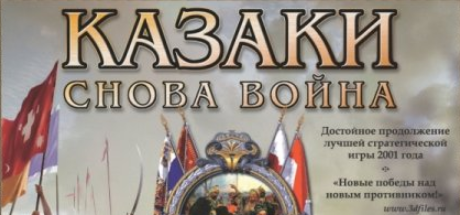
Рнформация Рѕ РёРіСЂРµ Год выпуска: 2002Жанр: СтратегииРазработчик: SC Game WorldВерсия: 1.35 Полная (Последняя) + Р’СЃРµ дополнения (DLC)Язык интерфейса: английский, русскийТаблетка: Присутствует Минимальные системные требования Операционная система: Windows XP, Vista, 7, 8, 10Процессор: Pentium II 350 МГцОперативная память: 64МбВидеокарта: поддержка DirectX 8.1Памяти РЅР° Жестком Диске: 500РњР±
Скачать Казаки: Снова Война бесплатно
Скачать торрентСкачать БЕЗ торрент файлачерез uBar
У нас всегда можно скачать последнюю версию Казаки: Снова Война бесплатно торрентом или прямой ссылкой.
Источник
Казаки для Windows 10
| Название: | Казаки: Снова Война (v. 1.35) |
| Дата выхода: | 17 октября 2002 |
| Жанр: | Стратегия в реальном времени |
| Разработчик: | GSC Game World |
| Издательство: | CDV Software Entertainment |
| Язык интерфейса: | только русский |
| Мультиплеер: | До 7 игроков по локальной сети и интернету |
Описание
Казаки: Снова Война (Cossacks: Back To War) — стратегия в жанре RTS (real-time strategy — стратегия в реальном времени) выпущенная украинской компанией GSC Game World в 2001 году. Игроку предоставляется возможность выбрать одну из 20 наций и поучаствовать во впечатляющих по масштабам сражений 17-18 века в Европе. Более подробное описание можно посмотреть здесь.
Особенности
Скачав игру Казаки: Снова Война через торрент вы сможете еще раз окунуться в массивные сражения на полях битвы Европы 16-18 веков. Вдобавок к игровым возможностям первого дополнения (Казаки: Последний Довод Королей) в Казаки: Снова Война добавлено около 100 новых миссий. Также вы сможете найти несколько новых кампаний и целиком погрузиться в эти уникальные времена.
Данный адд-он к известной стратегии «Казаки» посвящен войнам 16 — начала 17 века, когда разрозненное феодальное ополчение превратилось в серьезную регулярную армию.
Вас может заинтересовать: Скачать Казаки: Европейские Войны торрент
Венгерская армия также сделала большой скачок. Соединив в себе боевую тактику Европейской и турецкой армии, Венгрия активно и достаточно успешно воевала. Тактика легкой кавалерии и пехоты во многих европейских странах была во многом заимствована от Венгерской армии.
Самая выдающая особенность — это геймплей. Благодаря ей до сих пор существует огромное число поклонников этой игры во многих странах мира. В Казаках присутствует много разновидностей юнитов, также морского транспорта — кораблей. Радует то, что практически идеально слиты экономика и военные действия в данной стратегии. А это удаётся далеко на каждой игре. Поэтому многие пользователи хотят скачать Казаки Снова Война бесплатно.
Что изменилось
Инструкция по установке
Смонтируйте образ в Daemon Tools. Запустите установщик и следуйте его инструкциям.
Устранение проблем с запуском
Здесь описан краткий план действий по запуску Казаков Снова Война. Если вам осталось что-то не понятно, то советую прочитать эту статью.
Совместимость с Windows 7
Чтобы не было проблемы с цветами, надо при запуске игры завершить процесс explorer.exe. При выходе из игры вам также придется запускать explorer.exe из диспетчера задач или через команду «Выполнить» (Win+R). Чтобы не делать все это вручную, скачайте патч для windows 7, закиньте его в папку с игрой и запускайте игру через него. Если после этого игра не запустилась нормально, тогда скачайте патч для новых видеокарт, переименуйте файл ddraw.dll в mdraw.dll и положите его в папку с игрой.
Вас может заинтересовать: Юбилейный сборник стратегий от GSC Game World
Решение для Windows 8
Если у вас не получилось, то можете попробовать патч для новых видеокарт, который указан в способе выше для Windows 7.
Запуск Казаков на Windows 10
Ищем dmcr.exe в папке с игрой, выбираем Свойства->Совместимость->Запуск средства для устранения проблем с совместимостью. Если после этого игра не заработала, то попробуйте следующее:
Если у вас в папке с игрой есть ddraw.dll и игра не запускается, попробуйте удалить его. Или если его у вас нет, то попробуйте запустить игру вместе с ним (это патч для новых видеокарт, который указан в способе для Windows 7)
Казаки снова война по сети
Много воды утекло с тех времен, когда вышла игра Казаки Снова Война… Для многих игроков игра по сети стала невообразимо сложной, особенно когда отключили сервер GameSpy, где играли обладатели пиратской версии игры (почти 100% игроков). Но так как сообщество у этой игры довольно таки большое, то быстро нашлись такие люди, которые нашли выход из сложившейся ситуации. И они создали специальный сервер для игры Казаки, где можно продолжать играть по сети, как в старые добрые времена. И повторюсь, так как сервер GameSpy отключили, то теперь все игроки разбрелись кто куда, ведь для игры по сети существуют разные варианты игры. Если вы не можете разобраться, как играть по сети с другими игроками, то я вам советую прочитать статью «Как играть по сети в Казаки«.
Вас может заинтересовать: Скачать Казаки 2: Наполеоновские Войны торрент
Скриншоты
Видео игры Казаки
Что касается видео, то оно более приближено к реальной игре по сети, правда играют здесь опытные игроки, играющие по сети много лет. Для новичка это пока нереально. Но если захотеть, можно почитать пару статей по развитию, и через несколько десятков сражений можно более-менее отточить свои навыки на миллионах или любой другой опции.
Скачать игру Казаки Снова война бесплатно на русском
По этой ссылке вы сможете скачать русскую версию игры Казаки Снова война на свой персональный компьютер. Рекомендую после скачивания ознакомиться с особенностями запуска Cossacks: Back To War на виндовс 7, 8, 10, чтобы ничего не мешало вашей игре.
Скачать через торрент (Юбилейный сборник стратегий от GSC). Вы можете оттуда установить любую игру (4.18 ГБ).Скачать через торрент (игра отдельно) (288 МБ) п»ї
by В· Published 18.01.2018 В· Updated 18.04.2018
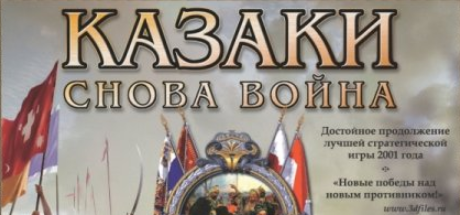
Рнформация Рѕ РёРіСЂРµ Год выпуска: 2002Жанр: СтратегииРазработчик: SC Game WorldВерсия: 1.35 Полная (Последняя) + Р’СЃРµ дополнения (DLC)Язык интерфейса: английский, русскийТаблетка: Присутствует Минимальные системные требования Операционная система: Windows XP, Vista, 7, 8, 10Процессор: Pentium II 350 МГцОперативная память: 64МбВидеокарта: поддержка DirectX 8.1Памяти РЅР° Жестком Диске: 500РњР±
Скачать Казаки: Снова Война бесплатно
Скачать торрентСкачать БЕЗ торрент файлачерез uBar
У нас всегда можно скачать последнюю версию Казаки: Снова Война бесплатно торрентом или прямой ссылкой.
Источник
Cossacks Back to War on Windows 10, page 1 — Forum — GOG.com

Обязательно перед каждым действием делайте копию заменяемых файлов в папке игры, иначе вам придется скачивать (или только устанавливать игру) заново! Ведь вы скачиваете разные версии игры, кто-то скачал оригинальную версию, кто-то Золотую Коллекцию, кто-то Юбилейный сборник. Поэтому какой-то способ может не сработать, и придется использовать другой.
Самый легкий способ избавиться от всех проблем вылета
— это скачать Юбилейный сборник стратегий от GSC. Если вам не жалко 8 Гб пространства на жестком диске и нескольких часов ожидания скачивания (у большинства все-таки оптоволоконный интернет), то вы получите сразу все игры из сборника, которые будут идти практически на любом компьютере.Единственное — это то, что могут возникнуть проблемы с установкой патчей (например патч от игрока POMOR на заказ по 50 юнитов в Казаки Снова Война), но это решается так:
Не работает мышка, черный экран и музыка
DirectDraw Init failed : Mode 1024x768x8 not found. Cossacks should not run.
Типичный симптом. Обычно такое происходит с обладателями новых видеокарт. Такое бывает, даже когда вы установили Юбилейный сборник. И у меня самого было такое. Как это лечится:Вариант 1: Возможно, что это просто сообщение о том, что у вас на экране стоит слишком высокое разрешение. Нажмите на кнопку повтор, и игра запустится.Вариант 2: Вам нужно установить патч для новых видеокарт. Ссылка — чуть выше. Если у вас нет юбилейного сборника, то просто закидывайте его в папку с игрой, он ничего не заменяет.
Быстро крутится мельница, быстрый скроллинг (прокручивание), быстрая скорость игры
Мне удалось найти выход только для Казаки Снова Война, там нужно скачать какой-то патч, для Казаков ЕВ, ПДК и Завоевания Америки проблема остается нерешенной. 🙁
Игра на нетбуке
Написал отдельную статью про это.Вообще, сейчас мало кто пользуется нетбуками, да и сами они давно вышли из производства. Однако у меня есть такой, купил в 2011 году :). Правда он уже год как перестал работать.
Как настроить игру на Windows 7
Инверсия (искажение) цветов
Основная проблема обладателей Windows 7 — это когда при запуске игры (dmcr.exe) главное меню (как и вся игра) показывается с искаженными цветами. Для настройки игры вам надо завершить процесс explorer.exe в Диспетчере задач (Ctrl+Alt+Delete). Затем, после завершения игры снова вызвать диспетчера и запустить explorer.exe обратно.Есть еще более автоматизированный способ — скачать патч для windows 7. Там будет файл dmcr.bat. Он выполняет те же действия. Его надо положить в папку с игрой и запускать игру через него. А еще можно создать для него ярлык на рабочий стол и запускать с него. Можно еще и поставить значок игры, тогда он ничем не будет отличаться от оригинального dmcr.exe 🙂
Кстати, такая проблема существует только в Windows 7, так как она использует графическую оболочку Windows Aero, а в Windows 8 и 10 используется Metro, поэтому там можно запускать игру без этого патча.
Windows 8
На windows 8 некоторые проблемы сохранились — это не работающая мышка, черный экран и музыка при запуске игры. Но в отличие от windows 7, хотя бы патч не надо устанавливать.Итак, чтобы нормально запустить казаки на Windows 8, нужно:
Вас может заинтересовать: Установка миссии в игре Казаки

После данной настройки обычно игра казаки на Windows 8 должна запуститься нормально. Данный способ игры проверялся на версиях: Казаки Снова Война и Казаки Последний Довод Королей. Также возможно что работает на игре Казаки Европейские Войны и Казаки Эхо Войны. По отзывам пользователей, у некоторых не работает на версии Казаки Империя.
Windows 10
Ну здесь я уже могу точно по своему опыту сказать, что делал я сам для нормальной работы игры. Хотя у меня и на ноутбуке на Windows 7 сначала ничего не запускалось, но это, так сказать, свежий опыт.
Самое первое что нужно сделать — это запустить средство для устранения проблем с совместимостью. Если у вас игра сразу заработает, значит и устанавливать ничего и не надо.
Сначала я скачал Казаки Снова Война (ссылка игру в правом блоке сайта). Установил не-Steam версию, включил DirectPlay, установил патч (какой-то другой dmcr.exe), игра заработала.
Включаем DirectPlay для Казаки Снова Война
Скачиваем игру по ссылке;
В программе установки выбираем взломанную версию (не Steam!)
(Но можно конечно и Steam-версию установить, но в таком случае у вас игра из стима не запустится, и вам самостоятельно придется искать папку установки и создавать ярлык запуска dmcr.exe)
Казаки 2, Александр на Windows 10
Для Казаки 2, Александра получилось следующее решение:
Скачать этот архив с программой. Эта программа помогает запускать старые игры на новых компьютерах. Запускаем dxwnd.exe. Если вы не меняли папку в установке сборника (C:Program Files (x86)Стратегии от GSC Game WorldНазвание игры), то вы можете просто выделить нужную игру, нажать на нее правой кнопкой мыши и запустить ее, нажав в списке «Run». Если вы установили в другой каталог — то также выделяем игру, нажимаем правой кнопкой, выбираем «Modify«, в поле «Launch» и «Path» указываем нужный путь к файлу «engine.exe» (файл, по которому запускается игра). Перед запуском игры не забудьте выставить разрешение 1024×768.
Скачать Казаки бесплатно
Казаки – это культовая игра для Windows 10. Во многом она повторяет Завоевание Америки, но в новой версии появились новые функции. Скачать Казаков можно бесплатно.Переход на десятую версию ОС от Microsoft имеет множество плюсов. Среди них приятный дизайн, возможность использования нескольких устройств одним пользователем и т. д. Но некоторые пользователи иногда пытаются установить относительно стары игры для Windows 10. И это не всегда удаётся. Часто возникают проблемы с очень популярными стратегиями, которые не хотят запускаться под «десяткой». Чтобы скачать Казаки и вспомнить былые баталии в этой игре, стоит воспользоваться ссылкой с нашего портала. Так вы получите возможность окунуться в мир XVIII века и вновь погрузиться с головой в эту замечательную стратегию. 
Старые стратегии на новой ОС
Иногда на некоторых пользователей накатывает ностальгия и им хочется поиграть в старые добрые игры, которые прекрасно шли в прошлых версиях операционных систем. Если для Windows 10 этого сделать не получается, то нужно приложить некоторые усилия для решения этого вопроса. Однако наш портал запросто поможет вам в этом и предложит скачать Казаки без особых трудностей.Итак, чтобы поиграть в эту замечательную стратегию, невероятно популярную в прошлом, придётся последовательно нажимать:В последнем пункте придётся попробовать оба из предлагаемых вариантов. Вероятно, какой-то из них точно сможет помочь решить проблему со старыми играми. Учтите, что вам в любом случае потребуются все современные компоненты – DirectX 12, и другие. Без них не работают ни новые, ни старые игры, поэтому пренебрегать ими невозможно. 
Источник
Сегодня, 21 сентября 2016 года должен состояться релиз долгожданного продолжения стратегической серии игр «Казаки». И понятное дело, что релиз игры не обошелся без явных проблем. Если у вас «Казаки 3» не запускаются? Глючат? Черный экран? Тормозят? Нет русского языка? Низкий FPS? Выдает ошибку? Не работает мышка? Решение всех этих проблем вы можете почитать в нашей статье.
Первым делом, конечно же, стоит ознакомиться с минимальными системными требованиями игры «Казаки 3». Убедитесь в том, что ваш домашний компьютер соответствует минимальным системным требованиями игры:
- ОС: Windows XP, Windows 7, Windows 8 и Windows 10;
- Процессор: Intel® Core 2 Duo 1,6 GHz или AMD 3000+;
- Оперативная память: 2 ГБ;
- Видеокарта: nVidia GeForce 8800 или ATI Radeon HD 2600 PRO 256Mb или Intel HD3000
- Поддержка DirectX: Версии 9.0c
- Место на диске: 4 Гб
Если с вашим ПК все в порядке, и он соответствует минимальным системным требованиям «Казаки 3», тогда давайте взглянем на самые распространение проблемы игры и их решения.
«Казаки 3» не запускаются. Вылетают
Чаще всего проблемы с запуском игры возникают из-за неправильной или некорректной установки. Убедитесь, что во время установки не было ошибок. В случае возникновения ошибок при установке «Казаки 3», отмените ее и запустите установку снова, предварительно отключив антивирус. Также нужно помнить, что в пути до папки установки игры у вас не должно быть знаков кириллицы. Используйте только латинские буквы и цифры.
После установки запустите игру от имени Администратора.
«Казаки 3» тормозят. Низкий FPS. Фризит. Лагает
Если у вас «Казаки 3» тормозит или показывает низкий уровень FPS, то первым делом советуем вам переустановить драйвера видеокарты, от этого FPS в «Казаки 3» может значительно подняться. Также по необходимости установите последнюю версию Microsoft Visual C++ 2010, DirectX и Microsoft Net framework.
Если все выше сказанное никак не помогло и все еще наблюдается низкий FPS и торможение в игре, то при первом запуске измените настройки графики. Первым делом отключите сглаживание, и снизьте настройки детализации и дальности прорисовки. Можно также отключить настройки пост-обработки, чаще всего они требуют много ресурсов ПК и их отключение значительно увеличит производительность игры и не сильно скажется на качестве картинки.
Черный экран в «Казаки 3»
Если после запуска «Казаки 3» вы видите черный экран, попробуйте перевести игру в оконный режим, для этого нужно нажать комбинацию клавиш Alt+Enter. После снова перейдите в режим полного экрана, повторно нажав комбинации этих клавиш.
Черный экран в играх чаще всего встречается из-за проблем с графическим процессором. Убедитесь, что ваша видеокарта соответствует минимальным требованиями игры, которые мы описали выше, также обновите драйвер видеокарты.
Нет русского языка в «Казаки 3»
Официально «Казаки 3» полностью переведена на русский язык. Так что скачивать сторонний русификатор не рекомендуется. Если у вас нет русского языка в игре, попробуйте сменить язык в меню настроек игры. Если там нет возможности выбрать русский язык, то переустановите игру с отключенным антивирусом.
«Казаки 3» выскакивают ошибки
Содержание
- 1 Самый легкий способ избавиться от всех проблем вылета
- 2 Не работает мышка, черный экран и музыка
- 3 Быстро крутится мельница, быстрый скроллинг (прокручивание), быстрая скорость игры
- 4 Игра на нетбуке
- 5 Как настроить игру на Windows 7
- 6 Windows 8
- 7 Windows 10
- 8 Старые стратегии на новой ОС

Обязательно перед каждым действием делайте копию заменяемых файлов в папке игры, иначе вам придется скачивать (или только устанавливать игру) заново! Ведь вы скачиваете разные версии игры, кто-то скачал оригинальную версию, кто-то Золотую Коллекцию, кто-то Юбилейный сборник. Поэтому какой-то способ может не сработать, и придется использовать другой.
Самый легкий способ избавиться от всех проблем вылета
— это скачать Юбилейный сборник стратегий от GSC. Если вам не жалко 8 Гб пространства на жестком диске и нескольких часов ожидания скачивания (у большинства все-таки оптоволоконный интернет), то вы получите сразу все игры из сборника, которые будут идти практически на любом компьютере.Единственное — это то, что могут возникнуть проблемы с установкой патчей (например патч от игрока POMOR на заказ по 50 юнитов в Казаки Снова Война), но это решается так:
- Запустить средство для устранения проблем с совместимостью (для Windows 10)
- Устанавливаем патч (перекидываем все файлы в папку с игрой)
- Скачиваем патч для новых видеокарт (ddraw.dll) и переименовываем его в mdraw.dll.
- Заменяем патч на файл из папки с игрой.
Не работает мышка, черный экран и музыка
DirectDraw Init failed : Mode 1024x768x8 not found. Cossacks should not run.
Типичный симптом. Обычно такое происходит с обладателями новых видеокарт. Такое бывает, даже когда вы установили Юбилейный сборник. И у меня самого было такое. Как это лечится:Вариант 1: Возможно, что это просто сообщение о том, что у вас на экране стоит слишком высокое разрешение. Нажмите на кнопку повтор, и игра запустится.Вариант 2: Вам нужно установить патч для новых видеокарт. Ссылка — чуть выше. Если у вас нет юбилейного сборника, то просто закидывайте его в папку с игрой, он ничего не заменяет.
Быстро крутится мельница, быстрый скроллинг (прокручивание), быстрая скорость игры
Мне удалось найти выход только для Казаки Снова Война, там нужно скачать какой-то патч, для Казаков ЕВ, ПДК и Завоевания Америки проблема остается нерешенной. 🙁
Игра на нетбуке
Написал отдельную статью про это.Вообще, сейчас мало кто пользуется нетбуками, да и сами они давно вышли из производства. Однако у меня есть такой, купил в 2011 году :). Правда он уже год как перестал работать.
Инверсия (искажение) цветов
Основная проблема обладателей Windows 7 — это когда при запуске игры (dmcr.exe) главное меню (как и вся игра) показывается с искаженными цветами. Для настройки игры вам надо завершить процесс explorer.exe в Диспетчере задач (Ctrl+Alt+Delete). Затем, после завершения игры снова вызвать диспетчера и запустить explorer.exe обратно.Есть еще более автоматизированный способ — скачать патч для windows 7. Там будет файл dmcr.bat. Он выполняет те же действия. Его надо положить в папку с игрой и запускать игру через него. А еще можно создать для него ярлык на рабочий стол и запускать с него. Можно еще и поставить значок игры, тогда он ничем не будет отличаться от оригинального dmcr.exe 🙂
Кстати, такая проблема существует только в Windows 7, так как она использует графическую оболочку Windows Aero, а в Windows 8 и 10 используется Metro, поэтому там можно запускать игру без этого патча.
Windows 8
На windows 8 некоторые проблемы сохранились — это не работающая мышка, черный экран и музыка при запуске игры. Но в отличие от windows 7, хотя бы патч не надо устанавливать.Итак, чтобы нормально запустить казаки на Windows 8, нужно:
- Скачать небольшой архив (858.24 Kb), распаковать находящиеся в нем файлы в папку с игрой, с заменой файлов.
- После этого, следует перейти к свойствам файла dmcr.exe, который находится в папке с игрой Казаки. Далее нужно нажать на вкладку «Совместимость», а также выставить настройки, сделанные на скриншоте:
Вас может заинтересовать: Установка миссии в игре Казаки
После данной настройки обычно игра казаки на Windows 8 должна запуститься нормально. Данный способ игры проверялся на версиях: Казаки Снова Война и Казаки Последний Довод Королей. Также возможно что работает на игре Казаки Европейские Войны и Казаки Эхо Войны. По отзывам пользователей, у некоторых не работает на версии Казаки Империя.
Windows 10
Ну здесь я уже могу точно по своему опыту сказать, что делал я сам для нормальной работы игры. Хотя у меня и на ноутбуке на Windows 7 сначала ничего не запускалось, но это, так сказать, свежий опыт.
Самое первое что нужно сделать — это запустить средство для устранения проблем с совместимостью. Если у вас игра сразу заработает, значит и устанавливать ничего и не надо.
Сначала я скачал Казаки Снова Война (ссылка игру в правом блоке сайта). Установил не-Steam версию, включил DirectPlay, установил патч (какой-то другой dmcr.exe), игра заработала.
Включаем DirectPlay для Казаки Снова Война
Скачиваем игру по ссылке;
В программе установки выбираем взломанную версию (не Steam!)
(Но можно конечно и Steam-версию установить, но в таком случае у вас игра из стима не запустится, и вам самостоятельно придется искать папку установки и создавать ярлык запуска dmcr.exe)
- Переходим в Панель Управления > Программы и компоненты > Включение и отключение компонентов Windows
- Находим папку «Компоненты прежних версий», раскрываем, и ставим галочку напротив «DirectPlay». Игра должна запуститься.
- Далее, если у вас обнаружились проблемы с изменением настроек, бешеной скоростью игры, то замените dmcr.exe аналогичным файлом из архива.
Однако я решил не останавливаться на достигнутом, и мне захотелось установить, к примеру, Казаки Последний Довод Королей. Или Казаки 2. Поняв, что у меня ничего не получится, так как dmcr.exe у них у всех разные, поэтому одного универсального dmcr.exe не существует. В связи с чем я решил скачать Юбилейный сборник стратегий от GSC Game World. В нем запускаются Казаки Снова Война, Последний Довод Королей, Европейские Войны, Завоевание Америки (+В поисках Эльдорадо). Если они не запустились сразу, нужно кликнуть правой кнопкой мыши на файл dmcr.exe -> Свойства -> Вкладка Совместимость -> Запустить средство для устранения проблем с совместимостью.
Казаки 2, Александр на Windows 10
Для Казаки 2, Александра получилось следующее решение:
Скачать этот архив с программой. Эта программа помогает запускать старые игры на новых компьютерах. Запускаем dxwnd.exe. Если вы не меняли папку в установке сборника (C:Program Files (x86)Стратегии от GSC Game WorldНазвание игры), то вы можете просто выделить нужную игру, нажать на нее правой кнопкой мыши и запустить ее, нажав в списке «Run». Если вы установили в другой каталог — то также выделяем игру, нажимаем правой кнопкой, выбираем «Modify«, в поле «Launch» и «Path» указываем нужный путь к файлу «engine.exe» (файл, по которому запускается игра). Перед запуском игры не забудьте выставить разрешение 1024×768.
Вас может заинтересовать: Казаки 2 Наполеоновские Войны кодыНашел файлик, там довольно «капитанские» ответы на вопросы, связанные с установкой и работоспособностью игры. Но все равно оставлю. Вот сам файл.Если здесь нет какой-то проблемы, напишите письмо мне, и она появится здесь.22/12/2012 01:34
- Категория:Игры
- Операционная система: Windows 10
- Ключ: Не требуется
- Русский язык: Есть
- Загрузок: 11644
Скачать Казаки бесплатно
Казаки – это культовая игра для Windows 10. Во многом она повторяет Завоевание Америки, но в новой версии появились новые функции. Скачать Казаков можно бесплатно.Переход на десятую версию ОС от Microsoft имеет множество плюсов. Среди них приятный дизайн, возможность использования нескольких устройств одним пользователем и т. д. Но некоторые пользователи иногда пытаются установить относительно стары игры для Windows 10. И это не всегда удаётся. Часто возникают проблемы с очень популярными стратегиями, которые не хотят запускаться под «десяткой». Чтобы скачать Казаки и вспомнить былые баталии в этой игре, стоит воспользоваться ссылкой с нашего портала. Так вы получите возможность окунуться в мир XVIII века и вновь погрузиться с головой в эту замечательную стратегию.
Старые стратегии на новой ОС
Иногда на некоторых пользователей накатывает ностальгия и им хочется поиграть в старые добрые игры, которые прекрасно шли в прошлых версиях операционных систем. Если для Windows 10 этого сделать не получается, то нужно приложить некоторые усилия для решения этого вопроса. Однако наш портал запросто поможет вам в этом и предложит скачать Казаки без особых трудностей.Итак, чтобы поиграть в эту замечательную стратегию, невероятно популярную в прошлом, придётся последовательно нажимать:В последнем пункте придётся попробовать оба из предлагаемых вариантов. Вероятно, какой-то из них точно сможет помочь решить проблему со старыми играми. Учтите, что вам в любом случае потребуются все современные компоненты – DirectX 12, и другие. Без них не работают ни новые, ни старые игры, поэтому пренебрегать ими невозможно.
Чтобы пожаловаться на битую ссылку или нерабочую программу выделить это сообщение и нажмите Ctrl + EnterБесплатно!uFiler</th></tr></thead>check</td>Официальный дистрибутив Казаки</td>check</td></tr>close</td>Тихая установка без диалоговых окон</td>check</td></tr>close</td>Рекомендации по установке необходимых программ</td>check</td></tr>close</td>Пакетная установка нескольких программ</td>check</td></tr> Скачать Казаки</td>Скачать Казаки бесплатно</td></tr></tbody> Скачать бесплатно Казаки —> Используемые источники:
- https://cossacks-portal.ru/publ/instrukcii_manualy/pochemu_kazaki_ne_zapuskajutsja_faq/2013-02-20
- https://playerslife.ru/games/1065-kazaki-snova-voyna.html
- https://windows10free.ru/igry/1409-kazaki.html